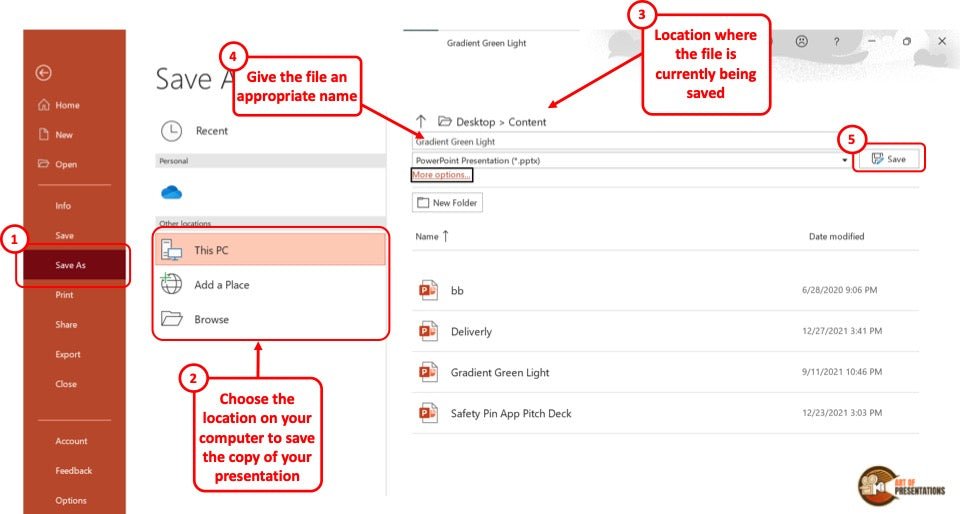
Wie erstelle ich eine Kopie eines Powerpoint?
Versuchen Sie, eine doppelte Version Ihrer PowerPoint -Präsentation zu erstellen, wissen Sie aber nicht wie? Sie haben Glück! In diesem Artikel zeigen wir Ihnen die einfachen Schritte, um eine Kopie einer PowerPoint -Präsentation schnell und einfach zu erstellen. Wenn Sie also Ihre Präsentation aus irgendeinem Grund duplizieren müssen, haben Sie kein Problem damit, dies mit den hilfreichen Tipps in diesem Leitfaden zu tun. Fangen wir an!
Eine Kopie einer PowerPoint -Präsentation zu erstellen ist einfach. So wie: wie:
- Öffnen Sie die PowerPoint -Präsentation, die Sie kopieren möchten.
- Gehen Sie oben auf dem Bildschirm zur Registerkarte Datei.
- Klicken Sie auf Speichern unter und wählen Sie den Speicherort aus, an dem Sie die Kopie speichern möchten.
- Nennen Sie die Kopie und klicken Sie auf Speichern.

Erstellen einer Kopie einer PowerPoint -Präsentation
Das Erstellen einer Kopie einer PowerPoint -Präsentation ist ein einfacher Prozess, mit dem Sie Zeit und Energie sparen können. Unabhängig davon, ob Sie eine Sicherung einer Präsentation vornehmen oder ein Duplikat als Vorlage erstellen müssen, kann das Kopieren einer PowerPoint -Datei in wenigen einfachen Schritten erfolgen.
Schritt 1: Öffnen Sie die PowerPoint -Präsentation
Der erste Schritt zum Kopieren einer PowerPoint -Präsentation besteht darin, die Datei zu öffnen. Wenn Sie auf die Datei aus einem Cloud -Speichersystem wie Google Drive oder OneDrive zugreifen, öffnen Sie einfach die Datei und klicken Sie auf die Schaltfläche, um eine Kopie zu erstellen. Wenn Sie die PowerPoint -Software verwenden, öffnen Sie die Datei und klicken Sie im Menü "Datei" auf die Option "AS".
Schritt 2: Wählen Sie einen Dateityp aus
Beim Speichern der Kopie der PowerPoint -Präsentation werden Sie aufgefordert, einen Dateityp auszuwählen. Die Standardeinstellung ist normalerweise eine PowerPoint -Datei, aber Sie können auch einen anderen Typ wie PDF oder HTML auswählen. Abhängig von der Art der Präsentation und dem, wofür Sie sie verwenden möchten, möchten Sie möglicherweise eine andere Art von Datei auswählen.
Schritt 3: Nennen Sie die Datei und wählen Sie einen Speicherort aus
Sobald Sie einen Dateityp ausgewählt haben, werden Sie aufgefordert, die Datei zu benennen und einen Speicherort auszuwählen. Dies ist ein wichtiger Schritt, da er feststellt, wo die Datei gespeichert ist und wie sie in Zukunft zugegriffen werden kann. Stellen Sie bei der Benennung der Datei sicher, dass Sie das Datum einschließen, damit Sie ihn in Zukunft leicht identifizieren können.
Schritt 4: Speichern Sie die Kopie der PowerPoint -Präsentation
Sobald Sie die Datei benannt und einen Speicherort ausgewählt haben, klicken Sie auf die Schaltfläche "Speichern", um die Kopie der PowerPoint -Präsentation zu erstellen. Abhängig von der Größe der Datei kann dieser Vorgang einige Sekunden oder einige Minuten dauern.
Schritt 5: Teilen oder senden Sie die Kopie
Sobald die Kopie der PowerPoint -Präsentation erstellt wurde, können Sie sie weitergeben oder an andere senden. Wenn Sie ein Cloud -Speichersystem verwenden, können Sie den Link einfach an die Datei freigeben. Wenn Sie einen E -Mail -Dienst verwenden, können Sie die Datei an Ihre Nachricht anhängen und an den gewünschten Empfänger senden.
Bearbeiten der Kopie der PowerPoint -Präsentation
Wenn Sie eine Kopie einer PowerPoint -Präsentation vornehmen, können Sie Änderungen an der Kopie vornehmen, ohne das Original zu beeinflussen. Auf diese Weise können Sie Änderungen an der Kopie vornehmen, ohne sich Gedanken darüber zu machen, das Original versehentlich zu löschen oder zu ändern.
Schritt 1: Öffnen Sie die Kopie der PowerPoint -Präsentation
Der erste Schritt zur Bearbeitung der Kopie der PowerPoint -Präsentation besteht darin, die Datei zu öffnen. Je nachdem, wo die Datei gespeichert ist, können Sie sie entweder über das Cloud -Speichersystem oder aus der PowerPoint -Software öffnen.
Schritt 2: Änderungen an der Kopie vornehmen
Sobald die Kopie der PowerPoint -Präsentation geöffnet ist, können Sie die gewünschten Änderungen vornehmen. Dies kann das Hinzufügen oder Löschen von Folien, das Ändern der Schriftart oder das Farbschema oder das Hinzufügen von Animationen oder Übergängen umfassen.
Schritt 3: Speichern Sie die Änderungen an der Kopie
Sobald Sie die Änderungen an der Kopie der PowerPoint -Präsentation vorgenommen haben, können Sie die Änderungen speichern, indem Sie auf die Schaltfläche "Speichern" klicken. Dadurch wird die Datei mit den von Ihnen vorgenommenen Änderungen aktualisiert.
Kopieren und Bearbeiten einer PowerPoint -Präsentation
Das Erstellen und Bearbeiten einer Kopie einer PowerPoint -Präsentation ist ein einfacher Prozess, der Ihnen Zeit und Energie sparen kann. Wenn Sie die oben beschriebenen Schritte befolgen, können Sie problemlos eine Kopie einer PowerPoint -Präsentation vornehmen und Änderungen an der Kopie vornehmen, ohne das Original zu beeinflussen.
Nur wenige häufig gestellte Fragen
Was ist ein Powerpoint?
Ein PowerPoint ist ein von Microsoft entwickelter Präsentationssoftwareprogramm. Es wird verwendet, um professionelle Präsentationen zu erstellen, die Text, Bilder, Audio und Video enthalten können. Es wird im Volksmund in Wirtschaft, Bildung und anderen Bereichen eingesetzt.
Was ist eine Kopie eines Powerpoint?
Eine Kopie eines PowerPoint ist ein genaues Duplikat der ursprünglichen PowerPoint -Datei. Es ist nützlich, um eine Unterstützung einer Präsentation zu erstellen und mit anderen zu teilen, die dieselbe Präsentation möglicherweise anzeigen oder bearbeiten müssen.
Wie mache ich eine Kopie eines Powerpoint?
Eine Kopie eines PowerPoint zu erstellen, ist ein einfacher Prozess. Öffnen Sie zunächst die PowerPoint -Präsentation, die Sie kopieren möchten. Klicken Sie dann in der oberen linken Ecke des Fensters auf die Registerkarte "Datei" und wählen Sie "Speichern". Wählen Sie im Dropdown-Menü den Speicherort, den Sie speichern möchten, und geben Sie dann einen neuen Dateinamen für die Kopie ein, bevor Sie auf "Speichern" klicken.
Was sind die Vorteile einer Kopie eines PowerPoint?
Eine Kopie eines PowerPoint zu erstellen, hat mehrere Vorteile. Erstens stellt es sicher, dass Änderungen, die Sie an der Kopie vornehmen, nicht die Originaldatei beeinflussen. Zweitens können Sie die Präsentation mit anderen teilen und gleichzeitig das Original intakt halten. Schließlich gibt es Ihnen die Möglichkeit, mehrere Versionen derselben Präsentation zu erstellen.
Welche anderen Dateitypen kann ich in PowerPoint kopieren?
Zusätzlich zu PowerPoint -Präsentationen können Sie auch andere Dateitypen in PowerPoint kopieren. Dazu gehören Bilder, Audio, Videos, PDFs und andere Dokumente. Um diese Dateien zu kopieren, öffnen Sie die PowerPoint -Präsentation und klicken Sie auf die Registerkarte "Einfügen“. Wählen Sie dann die Art der Datei aus, die Sie kopieren möchten, und befolgen Sie die Anweisungen auf dem Bildschirm.
Gibt es Risiken, die mit der Erstellung einer Kopie eines PowerPoint verbunden sind?
Ja, es gibt einige Risiken, die eine Kopie eines PowerPoint erstellen. Wenn die Kopie beispielsweise nicht an einem sicheren Ort gespeichert ist, kann sie böswilligen Software oder Hackern ausgesetzt sein. Wenn die Kopie nicht ordnungsgemäß verwaltet wird, können Sie mehrere Versionen derselben Präsentation erhalten, die verwirrend und schwer zu verwalten sind.
Wie man Folien zu einer anderen Präsentation kopiert - beste Methode
Das Erstellen einer Kopie einer PowerPoint -Präsentation ist eine großartige Möglichkeit, Ihre Originalversion intakt zu halten und gleichzeitig Änderungen vorzunehmen, das Design anzupassen und den Inhalt an Ihre Anforderungen anzupassen. Mit nur wenigen Klicks können Sie eine Kopie Ihrer Präsentation speichern und sich an die Arbeit machen. Unabhängig davon, ob Sie eine Präsentation für Arbeit, Schule oder persönliche Verwendung erstellen, ist eine Kopie Ihres PowerPoint zur Hand, um sicherzustellen, dass Sie immer bereit sind, präsentiert zu werden.




